标签:
首先~可以先在目录里面创建一个wamp目录,我的创建在 E: 盘
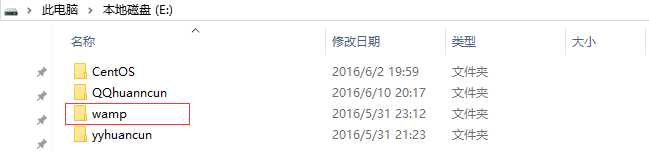
1.0下载Apache2.4,x64位、VC11组件[电脑多少位装多少位]
apache下载地址:https://www.apachelounge.com/download/VC11/(网站左侧可以选择vc组件,然后有对应的版本)
vc11(必须)下载地址:http://www.microsoft.com/zh-CN/download/details.aspx?id=30679(别问为什么是vc2012)
下载后打开压缩包,直接把Apache24那个文件夹拖动到wamp目录下,并重命名为apache,下面几个文件夹先别管,一部部来
1.1 配置apache (注意#号)
打开 E:\wamp\apache\conf\httpd.conf (建议用编辑程序打开,推荐sublime)
① 修改第37行 ServerRoot "E:/wamp/apache" 修改为你安装apache的地址
② 第58行指apache端口号,默认80端口,可以不改。
③ 第210行 ServerAdmin admin@example.com
指的是管理员邮箱,本地搭建环境不必理会,如果是网站的话,就会处理一些需要PHP程序的邮件接收发。
④ 第219行 #ServerName www.example.com:80
指的是服务名称,网站域名,后面指的是端口号,本地搭建环境可不修改。
比如说博客园,要打开这行,去掉#号,修改为 ServerName www.cnblogs.com:80
⑤ 第243 244行,
apache要解析PHP文件的目录,它默认在 E:\wamp\apache\htdocs 这个文件夹里面,我们可以自定义修改,为了以后存放打开文件都方便。在E:盘下创建个www目录,用来放PHP文件及项目等等。
修改243,244为
DocumentRoot "E:/wamp/www"
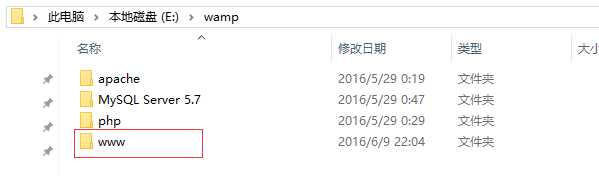
⑥ 第277行
apache解析PHP默认先打开的文件,可以自行添加。我就在后面添加 index.php,
修改后:DirectoryIndex index.html index.php
⑦ 第360行
修改为 :ScriptAlias /cgi-bin/ "E:/wamp/apache/cgi-bin/"
你apache目录下的cgi-bin的文件,这个文件是apache需要执行的程序
⑧ 第376行
同上修改路径。修改后为:
⑨ 开启AllowOverride
按下Ctrl+F查找AllowOverride 把后面的none 分别都修改位All。
⑩ 这样httpd.conf就配置好了,用管理员身份运行命令cmd,防止没有权限运行失败。
添加服务,随电脑开机自启动:
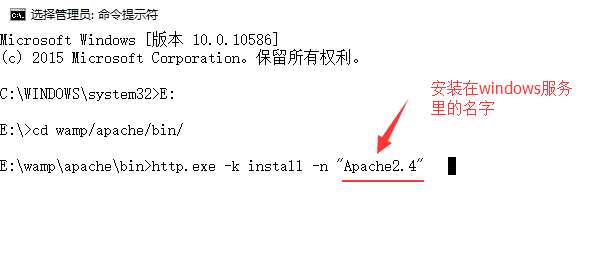
看到如下:
Installing the ‘‘Apache2.4‘‘ service
The ‘‘Apache2.4‘‘ service is successfully installed.
这样就安装成功了,
1 if(有报错的话){2 说明你配置的httpd.conf有问题、在cmd里面可以看出哪行(line)出错3 }else{4 vc组件是否安装5 }
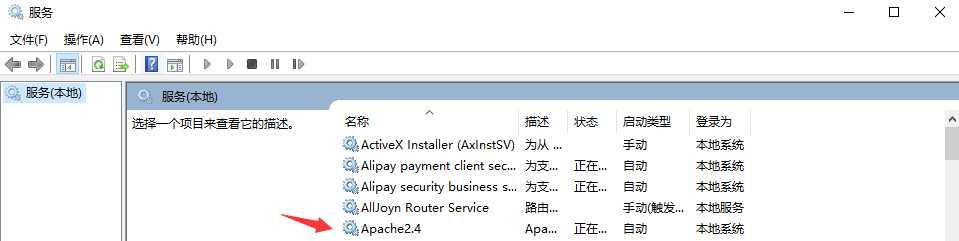
OK,现在配置PHP
2.0 安装PHP
php5.5 下载链接:
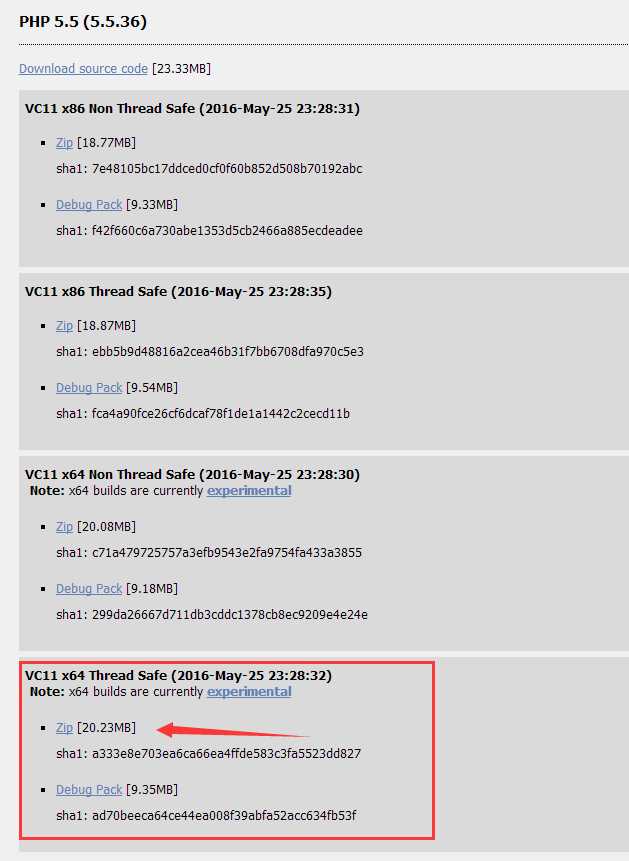
同apache创建目录一样,创建PHP目录。并把解压后的文件放到PHP目录里面,
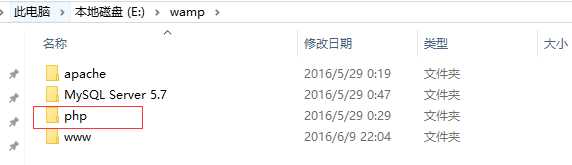
复制php.ini-deveplopment 到目录里面并重命名为php.ini
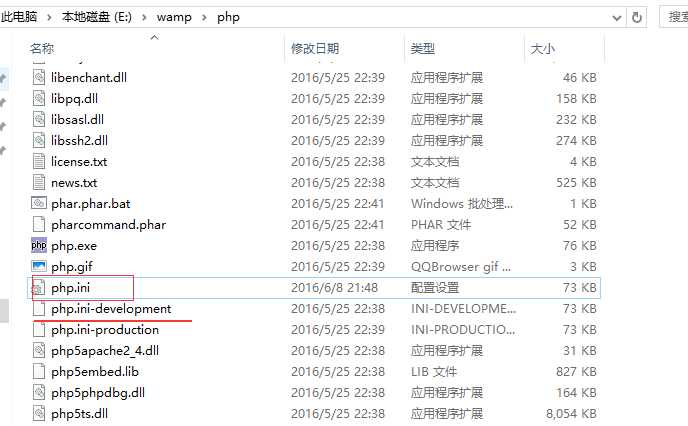
用sublime打开php.ini
2.1 配置php.ini
① 第735行,去掉分号号 修改为
extension_dir = "E:/wamp/php/ext" (注意你的PHP路径别出错)
② 第877-912行PHP拓展组件,可根据自己需要用的拓展打开。我这里就全部打开,都去掉前面的分号;
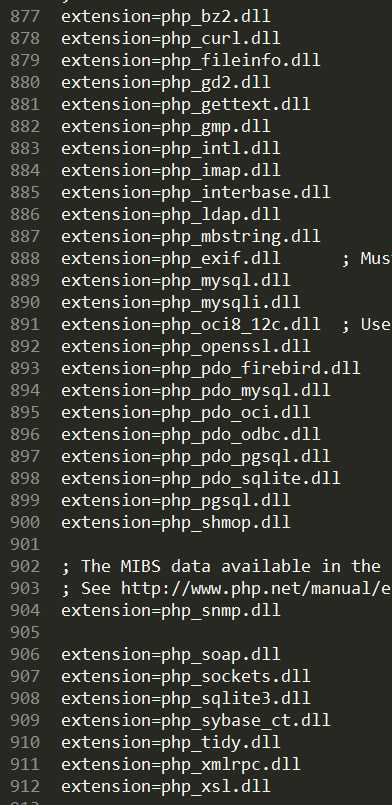
③ 第925行 修改为
date.timezone = prc 去掉前面的分号。prc指中国时区。

OK 。php就配置这三处,是不是很快很简单。
如果是服务器的话可以禁用函数,可以自行添加例如
disable_functions = passthru,exec,system,chroot,scandir,chgrp,chown,shell_exec,proc_open...
最后一步:
打开apache的htpdd.conf 末尾 添加以下几行。用来让apache解析PHP:
1 phpIniDir "E:/wamp/php" #PHP安装目录
2 LoadModule php5_module "E:/wamp/php/php5apache2_4.dll" #apache解析PHP的dll文件
3 AddType application/x-httpd-php .php #apache解析PHP后缀
4 AddType application/x-httpd-php-source .phps #apache解析PHP源。。基本意思同上吧
OK,结束。重启Aapche服务。
(如果apache重启失败。看看php.ini有没有配置错,在看看末尾添加的那几行路径有没有错)
在www目录里新建个index.php内容为:
1 <?php2 phpinfo();3 ?>
打开浏览器输入localhost,看到如下就说明安装成功了。可以往下拉看看开起的PHP拓展
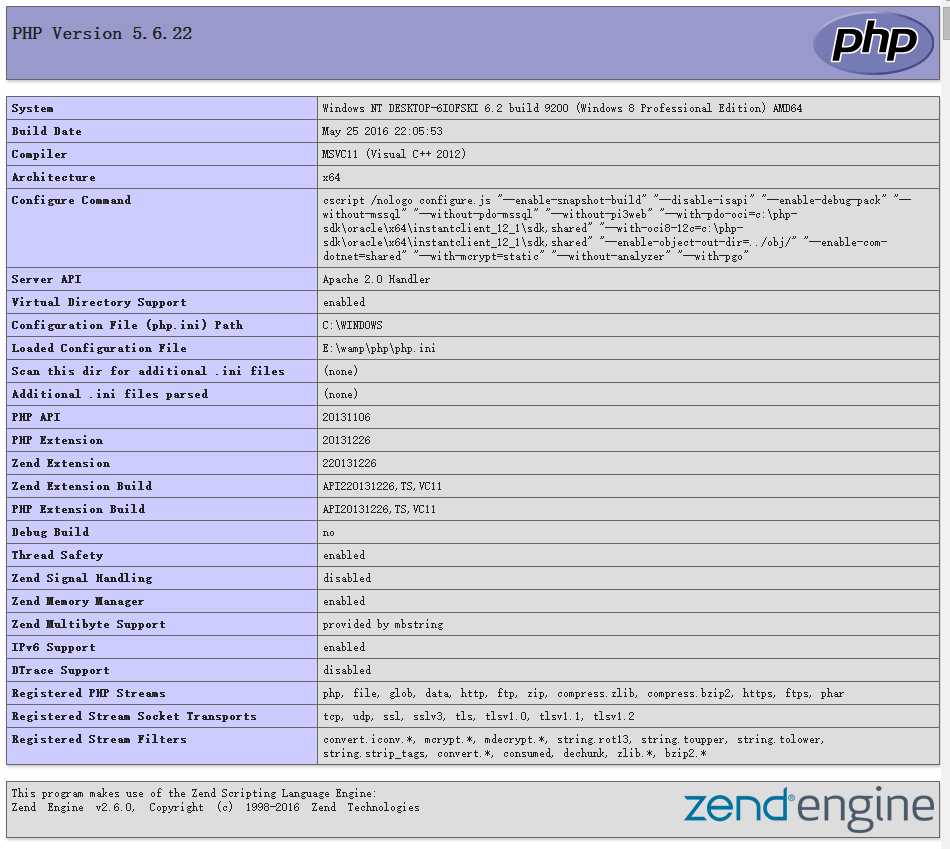
就这样,mysql安装的话去官网下载个 msi 安装包 安装时 修改下路径,傻瓜式安装、”一套“ 带走
标签:




















 9040
9040











 被折叠的 条评论
为什么被折叠?
被折叠的 条评论
为什么被折叠?








